Czym są widżety WordPress? Jak korzystać z widżetów w swojej witrynie?
Opublikowany: 2021-05-07Zaczynasz od WordPressa? Nie wiesz, czym są widżety WordPress i jak z nich korzystać? Nie martw się, mamy cię tutaj.
WordPress to elastyczna platforma internetowa, która umożliwia rozszerzenie funkcjonalności witryny o proste i przyjazne dla użytkownika rozszerzenia. Takie rozszerzenia ułatwiają dodawanie różnych opcji do Twojej witryny. Widgety są rodzajem takich rozszerzeń w WordPressie.
W tym artykule porozmawiamy o tym, czym jest widżet WordPress, rodzajach widżetów, jak z nich korzystać oraz o niektórych popularnych widżetach WordPress dostępnych dla Ciebie.
Przejdźmy do tego.
A. Co to jest widżet WordPress? – Definicja
Ogólnie rzecz biorąc, widżet odnosi się do małej aplikacji internetowej z określoną funkcjonalnością, którą można dodać do swojej strony internetowej.
Podobnie widżety WordPress to małe aplikacje WordPress, których możesz używać do dodawania treści i określonych funkcji do swojej witryny WordPress.
W rzeczywistości są to małe fragmenty kodu, które zostały pierwotnie zaprojektowane w celu zapewnienia użytkownikom prostego sposobu kontrolowania projektu i struktury motywu. Możesz łatwo dodawać widżety i szybko wprowadzać pewne zmiany w projekcie witryny.
Widżety są w rzeczywistości przeznaczone do dodawania treści poza głównym obszarem treści, takich jak paski boczne, stopki itp. Na przykład na paskach bocznych wielu witryn mogłeś widzieć kategorie blogów, ostatnie posty, pola wyszukiwania, chmurę tagów itp. Te treści są dodawane za pomocą widżetów.
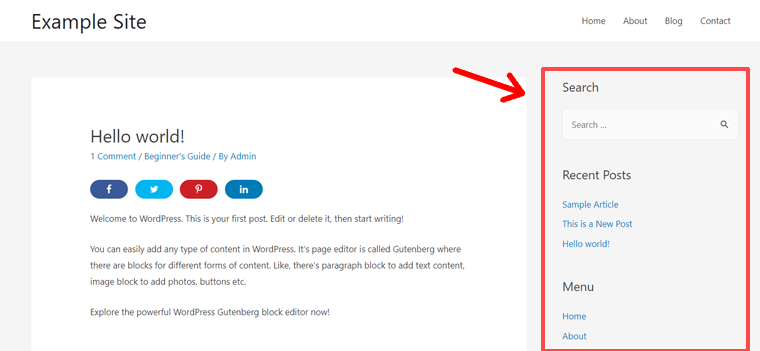
Na powyższym zrzucie ekranu pole wyszukiwania, ostatnie posty i menu na pasku bocznym to widżety.
Widżety WordPress to proste elementy typu „przeciągnij i upuść”, których wdrożenie nie wymaga doświadczenia w kodowaniu. Możesz je łatwo dodawać, usuwać i zmieniać ich kolejność. Są więc naprawdę przydatnymi elementami do tworzenia witryn w WordPressie.
Obszary widżetów (gdzie można dodać widżety WordPress)
Motywy WordPress przydzielają określone obszary motywu, w których można umieszczać widżety. Nazywają się one obszarami widżetów . Najczęstsze obszary widżetów to paski boczne i stopki . Podczas gdy niektóre motywy pozwalają również używać widżetów do nagłówków i innych części.
Dostępne widżety i obszary widżetów można sprawdzić, przechodząc do „ Wygląd > Widgety ” na pulpicie nawigacyjnym.
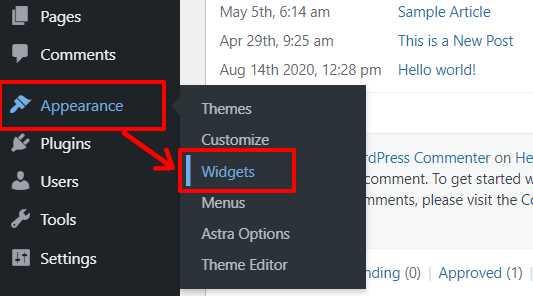
Na przykład sprawdziliśmy obszary widżetów dostępne w bardzo popularnym motywie Astra. Jest to bogaty w funkcje motyw, dzięki czemu możemy uzyskać 8 obszarów widżetów, jak pokazano na poniższym zrzucie ekranu.
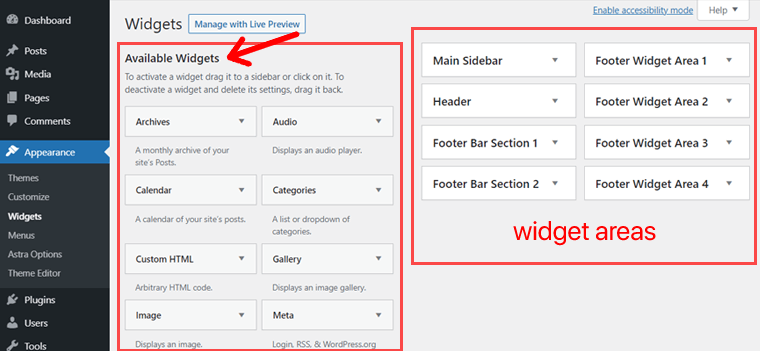
Oznacza to, że możesz dodać dowolny widżet do głównego paska bocznego, nagłówka, sekcji paska stopki 1 i 2 oraz obszaru widżetów stopki 1,2,3 i 4. Po prostu przeciągnij dostępne widżety na lewym panelu i upuść je w dowolnym obszarze widżetów na prawym panelu.
Chodzi o widżety w standardowym znaczeniu. Ale obecnie, dzięki nowemu edytorowi bloków WordPress, używasz również widżetów WordPress w swoich postach i stronach. W edytorze bloków znajduje się kolekcja bloków „Widżety” z domyślnymi widżetami oferowanymi jako bloki.
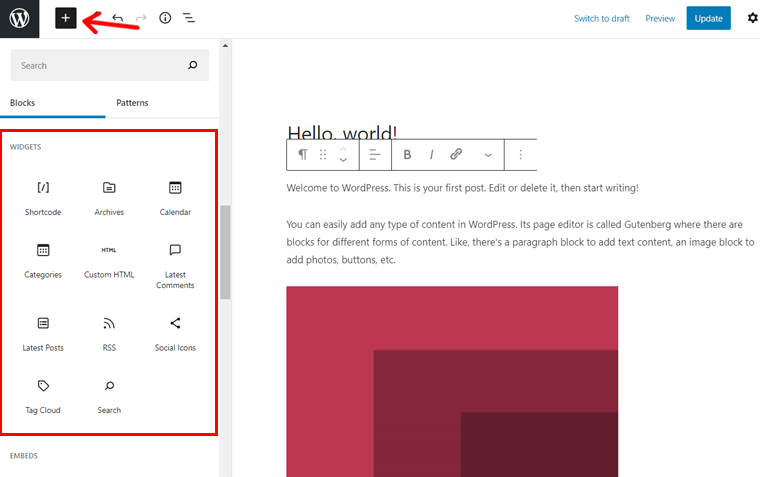
Teraz, gdy widżety są dostępne w edytorze treści, możesz ich używać również w swoich artykułach.
B. Rodzaje widżetów WordPress
Rdzeń WordPressa oferuje mały zestaw domyślnych widżetów, których można użyć do dodania podstawowych funkcji. Dodatkowo możesz uzyskać więcej widżetów po zainstalowaniu niektórych wtyczek. Niektóre motywy zawierają również niestandardowe widżety.
Aby dowiedzieć się więcej, czytaj dalej poniżej.
1) Domyślne widżety w WordPress
WordPress domyślnie zawiera zestaw małych widżetów zwanych „domyślnymi widżetami”. Są one zawarte w podstawowym oprogramowaniu WordPress, więc możesz ich używać z prawie wszystkimi motywami, z wyjątkiem sytuacji, gdy motywy nie definiują obszarów widżetów.
Domyślne widżety można znaleźć, przechodząc do strony „ Wygląd > Widgety ” z pulpitu nawigacyjnego. Wtedy będziesz mógł zobaczyć dostępne widżety.
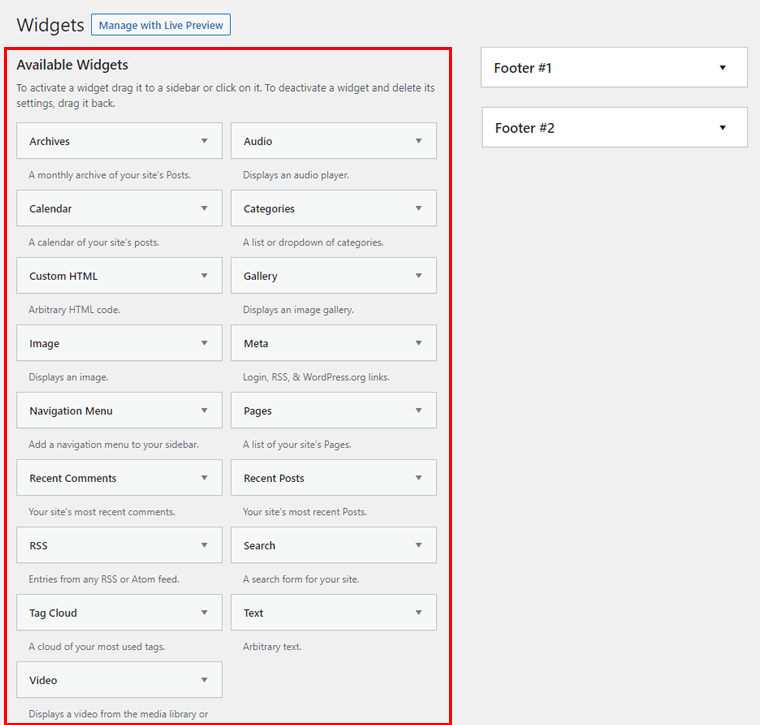
WordPress oferuje obecnie 17 domyślnych widżetów. Są to:
- Archiwa — umożliwia to wyświetlanie comiesięcznego archiwum postów na blogu.
- Audio – pokazuje odtwarzacz audio.
- Kalendarz — pomaga dodać kalendarz opublikowanych postów w witrynie.
- Kategorie — pokaż listę lub listę rozwijaną kategorii bloga.
- Niestandardowy HTML — umożliwia dodanie kodu HTML do obszaru widżetów.
- Galeria — pozwala wyświetlić galerię obrazów.
- Obraz — wyświetla obraz w obszarze widżetów witryny.
- Meta – dodaje linki do logowania, RSS i WordPress.org.
- Menu nawigacji — dodaje pasek nawigacji do Twojej strony.
- Strony — pokazuje listę stron Twojej witryny.
- Ostatnie komentarze — pokazuje najnowsze komentarze w Twojej witrynie.
- Ostatnie posty — wyświetla najnowsze posty w Twojej witrynie.
- RSS — wyświetla posty z dowolnego kanału RSS.
- Szukaj — wyświetla pasek wyszukiwania dla Twojej witryny.
- Chmura tagów — wyświetla najczęściej używane tagi.
- Tekst — umożliwia dodanie tekstu do paska bocznego.
- Wideo — wyświetla wideo z biblioteki multimediów lub od różnych dostawców.
Te domyślne widżety obejmują wiele podstawowych funkcji potrzebnych początkującemu i często wystarczają, aby zacząć. Mimo to możesz uzyskać inne różne widżety z wtyczek, motywów, a nawet samodzielnie je zakodować.
2) Niestandardowe widżety
Oprócz domyślnych widżetów, wtyczek i motywów udostępniają również widżety. Takie widżety nazywane są widżetami niestandardowymi. Te widżety umożliwiają użytkownikom łatwe wdrażanie różnych funkcji i funkcjonalności oferowanych przez motywy i wtyczki.
Na przykład darmowy motyw bloga WordPress Polite zapewnia 3 niestandardowe widżety: ikony społecznościowe, informacje o autorze i polecane posty. Gdy aktywujesz motyw w swojej witrynie, te widżety zostaną automatycznie dodane do panelu „Dostępne widżety” na pulpicie nawigacyjnym Twojej witryny.
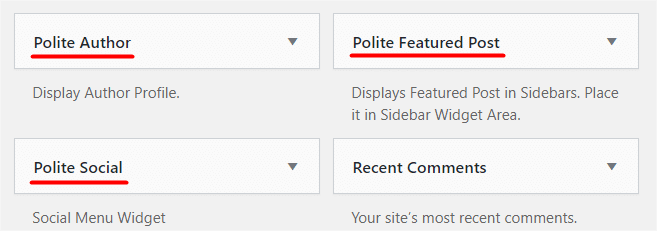
Możesz je wyświetlić, przechodząc do strony Wygląd > Widgety w panelu administracyjnym. I dodaj je do dostępnych obszarów widżetów, takich jak paski boczne i stopki.
Podobnie niektóre wtyczki WordPress oferują również widżety. Na przykład wtyczka formularza kontaktowego WPForms dodaje niestandardowy widżet po zainstalowaniu go w witrynie.
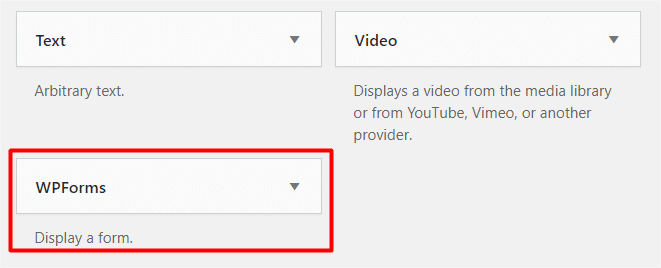
Korzystając z tego widżetu, możesz łatwo wyświetlić formularz na pasku bocznym lub w sekcji stopki.
C. Wtyczki WordPress a widżety
Jednym z powszechnych nieporozumień, jakie ma większość początkujących, jest kwestia widżetów WordPressa i wtyczek. Czy są takie same czy różne?
Wtyczki WordPress to dodatkowe rozszerzenia, które pomagają rozszerzyć funkcje i funkcje witryny. Widżety pomagają również dodawać elementy treści do obszarów widżetów witryny. Tak więc wtyczki i widżety wyglądają podobnie funkcjonalnie.

Z drugiej strony istnieje kilka wtyczek, które udostępniają tylko widżety. Niektóre dodają pojedynczy widżet do Twojej witryny, a inne zawierają pakiet widżetów.
To powoduje, że wiele osób myli widżety z wtyczkami. Ale bardzo się różnią. Poniżej wyjaśniono głównie 2 różnice.
1) Wtyczki są bardziej niezależnymi rozszerzeniami niż widżety
W rzeczywistości wtyczki WordPress to bardziej niezależne elementy oprogramowania WordPress, które musisz zainstalować na swojej stronie, aby uzyskać oferowane funkcje. Ale widżety nie są dostępne do samodzielnej instalacji. Zamiast tego są zawarte w rdzeniu WordPress, motywie lub wtyczce.
Na przykład WPForms to wtyczka WordPress, która umożliwia tworzenie formularzy online w Twojej witrynie. Możesz znaleźć tę wtyczkę do pobrania na stronie https://wordpress.org/.
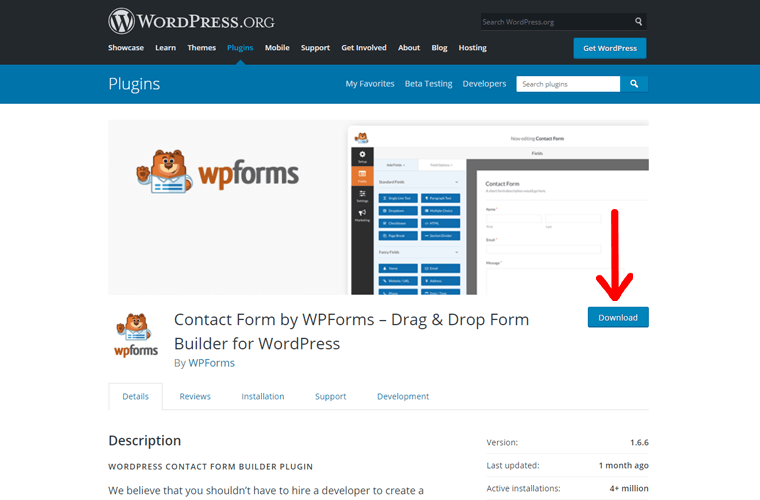
Podobnie możesz pobierać i instalować wtyczki w swojej witrynie WordPress. Ale nie możesz znaleźć niezależnego widżetu WordPress do pobrania.
W rzeczywistości wtyczki mają możliwość dodawania widżetów. Ale nie wszystkie wtyczki je dodają. To zależy od tego, jakie funkcje zapewniają wtyczki.
2) Wtyczki WordPress różne funkcje backendu i frontendu
Wtyczki mogą dodawać różne rodzaje funkcjonalności do Twojej witryny WordPress. Niektóre wtyczki działają tylko na zapleczu, a ich funkcje nie są widoczne dla użytkowników. Na przykład , wtyczki zabezpieczające działają na zapleczu, aby zapewnić bezpieczeństwo witryny, ale odwiedzający witrynę zazwyczaj nie widzą ich działania.
Podczas gdy niektóre wtyczki dodają treści, które pojawiają się w Twojej witrynie. Na przykład wtyczki galerii dodają galerie obrazów, które mogą zobaczyć odwiedzający Twoją witrynę. Mogą też oferować niestandardowe widżety, aby dodać swoją zawartość do obszarów gotowych na widżety Twojej witryny.
Ale widżety służą głównie do dodawania treści, które są widoczne dla użytkowników w interfejsie użytkownika. Na przykład pole wyszukiwania, ostatnie posty, ostatnie komentarze itp. to widżety, które są widoczne dla odwiedzających witrynę.
Jeśli chcesz dowiedzieć się więcej, zapoznaj się z naszym artykułem Co to jest wtyczka WordPress i jak to działa.
D. Jak korzystać z widżetów w WordPressie?
Dodawanie widżetów do witryny WordPress jest bardzo łatwym procesem. Jak opisano powyżej, przejdź do „Wygląd > Widgety” z pulpitu nawigacyjnego. Następnie zobaczysz wszystkie dostępne widżety (zarówno domyślne, jak i niestandardowe).
Teraz możesz kliknąć dowolny widżet z listy, przeciągnąć go do obszaru widżetów i upuścić w określonej lokalizacji, w której chcesz pokazać widżet. Na przykład możesz przeciągnąć „widżet tekstowy” do stopki.
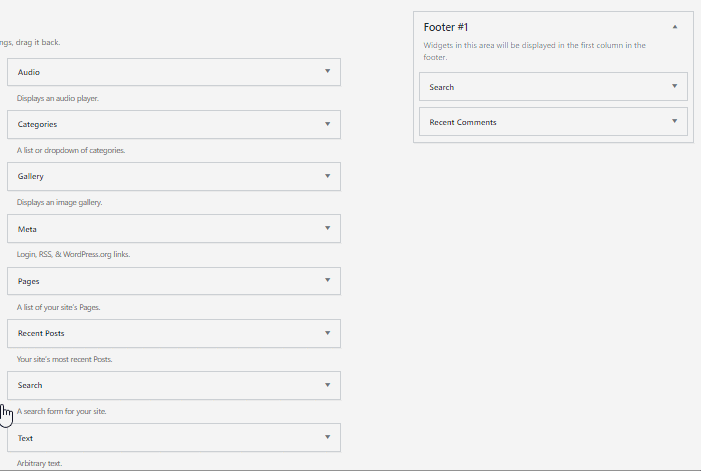
Po umieszczeniu widżetu w preferowanej lokalizacji musisz podać kilka szczegółów i skończysz dodawać widżety.
Alternatywnie możesz dodać widżety z menu Dostosuj. Stamtąd możesz dodawać widżety w czasie rzeczywistym i śledzić zmiany.
Przejdź do Wygląd > Dostosuj z pulpitu nawigacyjnego.
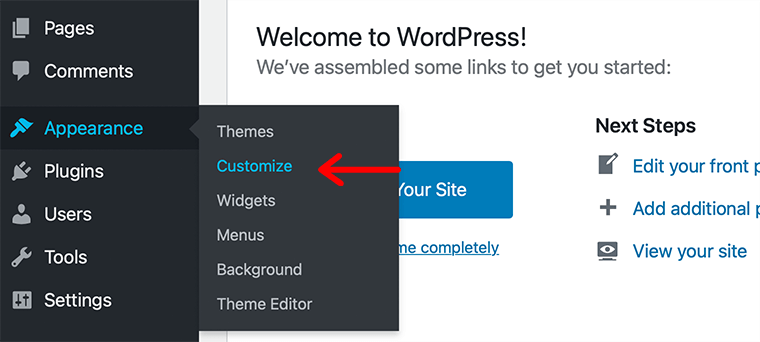
Następnie zobaczysz panel dostosowywania WordPressa. Jest to narzędzie do dostosowywania na żywo, które pozwala dostosować witrynę za pomocą podglądu na żywo. W panelu dostosowania kliknij menu „ Widżety ”.
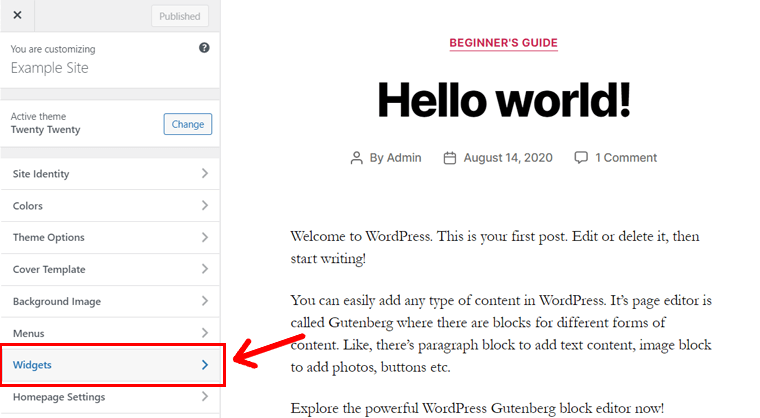
Następnie możesz użyć metody przeciągania i upuszczania, aby dodawać i edytować widżety oraz obserwować zmiany w czasie rzeczywistym.
Wyłącz widżety, których nie używasz
Jeśli chcesz wyłączyć widżet na jakiś czas bez konieczności usuwania go lub usuwania, możesz go łatwo ukryć. Wystarczy przeciągnąć i upuścić go do nieaktywnej sekcji i gotowe.
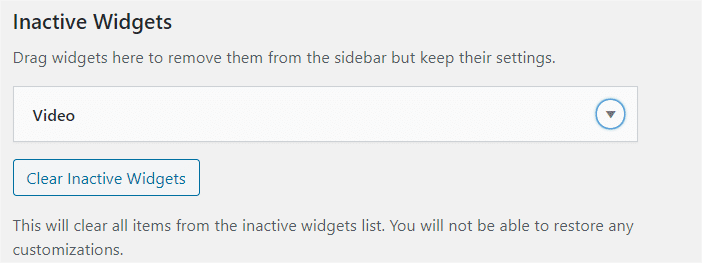
Wraz z instalacją nowych wtyczek i motywów możesz spodziewać się większej liczby widżetów na swojej liście z wieloma funkcjami. Jeśli ich nie używasz, możesz po prostu przeciągnąć je do sekcji nieaktywnych widżetów.
E. Najpopularniejsze widżety WordPress i kiedy ich używać
Widżety WordPress są bardzo przydatne, ponieważ ułatwiają dodawanie dodatkowych informacji i szczegółów do Twojej witryny.
Oto niektóre z najpopularniejszych widżetów WordPress (zarówno domyślne, jak i niestandardowe widżety) i kiedy możesz z nich korzystać.
1. Widżet popularnych postów
Popularne wpisy jeden z najczęściej używanych widżetów na blogu WordPress. To domyślny widget dostępny w WordPressie.
Pozwala dodać listę najpopularniejszych postów w widżetowanych obszarach witryny. Możesz łatwo dostosować liczbę postów, które chcesz wyświetlać i gdzie chcesz.
2. Widżet nawigacyjny
Widżet nawigacji ułatwia nawigację do innych stron Twojej witryny. Dodaje linki do stron, tworząc niestandardowe menu nawigacyjne. Jest to również domyślny widżet.
3. Widżet wyszukiwania
Jednym z najczęściej używanych widżetów wbudowanych w WordPress jest widżet wyszukiwania. Widżet wyszukiwania dodaje do Twojej witryny pasek wyszukiwania, który ułatwia użytkownikom wyszukiwanie dowolnych treści w Twojej witrynie.
4. Widżet ostatnich komentarzy
Widżet ostatnich komentarzy wyświetla listę najnowszych komentarzy w Twojej witrynie. Pomaga to użytkownikom uzyskać więcej informacji o witrynie, a także o jej zawartości. Działa jako świetna platforma do udostępniania informacji w witrynie i pomaga uczynić witrynę bardziej informacyjną.
5. Widżet obrazu
WordPress ma wbudowany widżet obrazu, który umożliwia wyświetlanie obrazów w stopce lub pasku bocznym witryny. Dodanie obrazów pomaga uczynić witrynę bardziej wizualną i interaktywną. Możesz również dodać do swojej witryny obraz z linkiem, aby przekierować użytkowników do odpowiednich postów lub treści.
6. Kategorie Widget
Widżet Kategorie umożliwia wyświetlenie listy lub listy rozwijanej wszystkich kategorii na paskach bocznych witryny. Dzięki temu użytkownik może wiedzieć, jaki rodzaj treści zawiera głównie witryna.
7. Widżet tekstowy
Jednym z najbardziej wszechstronnych i popularnych domyślnych widżetów WordPressa jest widżet tekstowy. Możesz łatwo dodać linki lub mały tekst do obszaru widżetów swojej witryny. Pomaga to w przekazywaniu odwiedzającym więcej informacji lub odpowiednich linków do podobnych postów.
8. Widżet Mapy Google
Prawdopodobnie nie otrzymasz widżetu mapy jako widżetu domyślnego. Musisz zainstalować różne wtyczki lub zdobyć dobry pakiet widżetów, aby go zdobyć. Możesz łatwo dodać fizyczną lokalizację swojej firmy lub firmy do swojej witryny za pomocą widżetu mapy.
Widżet mapy jest dostarczany z pakietem widżetów SiteOrigin wraz z wieloma innymi widżetami.
9. Widżet formularza
Możesz szybko utworzyć formularz kontaktowy i dodać go w dowolnym miejscu swojej witryny za pomocą wtyczki formularza. WPForms to popularna wtyczka do formularza kontaktowego WordPress, która zawiera łatwy do dodania widżet formularza.
10. Widżet koszyka
WooCommerce to bardzo popularna wtyczka eCommerce dla Twojej witryny WordPress. Zawiera świetny widżet koszyka na zakupy, który pozwala użytkownikom nawigować do koszyka z witryny.
Możesz bardzo łatwo dodać widżet do obszarów widżetów.
11. Widżet mediów społecznościowych
Widżet mediów społecznościowych umożliwia łatwe dodawanie informacji kontaktowych z mediów społecznościowych i kanału do paska bocznego lub stopki witryny. Może to pomóc w zwiększeniu ekspozycji dzięki udostępnianiu społecznościowemu.
Zainstalowanie wtyczki Jetpack to świetny sposób na uzyskanie tego widżetu dla dużych platform, takich jak Facebook i Twitter. Widżet umożliwia dodawanie przycisków udostępniania społecznościowego, aby Twoje treści stały się wirusowe. Obejmuje to wszystko z wieloma innymi funkcjami i widżetami.
12. Widżet spisu treści
Spis treści to świetny sposób na ułatwienie czytania długiego artykułu. Pomaga to użytkownikom mieć czas i bardzo łatwo dotrzeć do poszukiwanych informacji.
Domyślne widżety WordPress nie zapewniają tej funkcji, ale możesz pobrać spis widżetów treści z wtyczki Łatwy spis treści. Możesz dodać mały spis treści swojego artykułu do paska bocznego swojej witryny, aby ułatwić nawigację po artykule.
Możesz dodać określone widżety do różnych obszarów widżetów. Czasami jednak dostosowywanie obszaru widżetów jest ograniczone. Możesz uzyskać różne wtyczki, które pomogą Ci dostosować obszar widżetów do własnych upodobań. Jednym z popularnych menedżerów obszaru widżetów są niestandardowe paski boczne.
Wniosek
Mamy nadzieję, że teraz rozumiesz, czym jest widżet w WordPress i jak możesz z niego korzystać. Po pierwsze, możesz spróbować użyć domyślnych widżetów WordPress, aby zapoznać się z interfejsem widżetów. A potem możesz również dodać wtyczki widżetów do swojej witryny WordPress i sprawdzić dodane widżety.
Możesz również zapoznać się z naszym artykułem o tym, jak wybrać najlepsze wtyczki WordPress dla swojej witryny.
I nie zapomnij śledzić nas na Facebooku i Twitterze.
